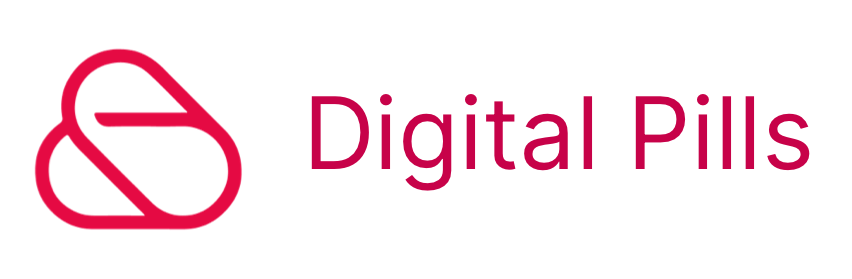Oggi vediamo che cosa sono i Multi-Channel Funnels e come trattarli in Data Studio.
1. I MODELLI DI ATTRIBUZIONE
Se lavori con Google Analytics e utilizzi Data Studio per preparare delle dashboard da presentare al tuo team o ai tuoi clienti potresti esserti trovato ad affrontare il problema dei modelli di attribuzione.
Infatti, rispondere ad una domanda del tipo “quante vendite ho fatto tramite il canale Email?” non è semplice come sembra.
Prima di procedere è importante ricordare che per popolare i suoi report audience, acquisition, behaviour e parte di quelli conversion Google Analytics utilizza un modello di attribuzione chiamato last click non direct. Questo significa che tutto il merito della conversione viene attribuito all’ultimo canale purché questo non sia il canale diretto.
Facciamo un esempio di un percorso di conversione dell’utente Pino:
- Mentre è su Instagram, Pino vede la pubblicità di una bicicletta. Clicca sull’annuncio e atterra sul nostro sito che vende biciclette. Fa un giro, si interessa ma non compra. Questa visita verrà registrata come proveniente dal canale SOCIAL.
- Due giorni dopo, mentre è su un sito di news, Pino vede un banner della nostra azienda che promuove una svendita flash. Lo clicca per informarsi sulle condizioni, ma anche questa volta non compra. Questa visita verrà registrata come proveniente dal canale DISPLAY.
- Dopo averne parlato in famiglia, Pino una settimana dopo va su Google, cerca il nome della nostra azienda e finalmente compra una bicicletta da €1500 sfruttando la promozione. Questa visita verrà registrata come proveniente dal canale ORGANIC.
Per ricapitolare, il percorso di Pino è stato SOCIAL > DISPLAY > ORGANIC. Se colleghiamo Data Studio e creiamo una tabella con dimensione Canale e metrica Revenue otteremo una cosa del genere:
| Canale | Revenue |
| Organic | €1500 |
Ma possiamo davvero dire che TUTTO il merito è da attribuire al canale organico? Sarebbe meglio poter affiancare a questa tabella una che racconti tutta la storia, una cosa del genere.
| PERCORSO | Revenue |
| Social > Display > Organic | €1500 |
All’interno di Google Analytics possiamo ottenere questo report visitando la sezione Conversions > Multi-Channel-Funnels, ma come avere lo stesso risultato all’interno di Google Data Studio?
2. MCF IN DATA STUDIO
Adesso vedremo quindi come ottenere dei report multi channel all’interno di Google Data Studio. Quello che ci serve è - a parte Data Studio - Google Sheets con add-on di Google Analytics API.
L’idea è quella di sfruttare le API mcf di Google Analytics (documentazione completa a questo link) per scaricare i dati che ci servono, programmare un export periodico e poi collegare il foglio di Google Sheets a Data Studio. Ecco come procederemo:
-
- Per prima cosa apriamo un nuovo foglio di Google Sheets, clicchiamo nel menu in alto componenti aggiuntivi > Google Analytics > Create new report. Se non avete ancora questo addon aggiungetelo cliccando sulla voce “Installa componenti aggiuntivi”
- Nella finestra che compare selezioniamo la vista da cui vogliamo estrarre i dati, e lasciamo i campi relativi a metriche e dimensioni vuoti
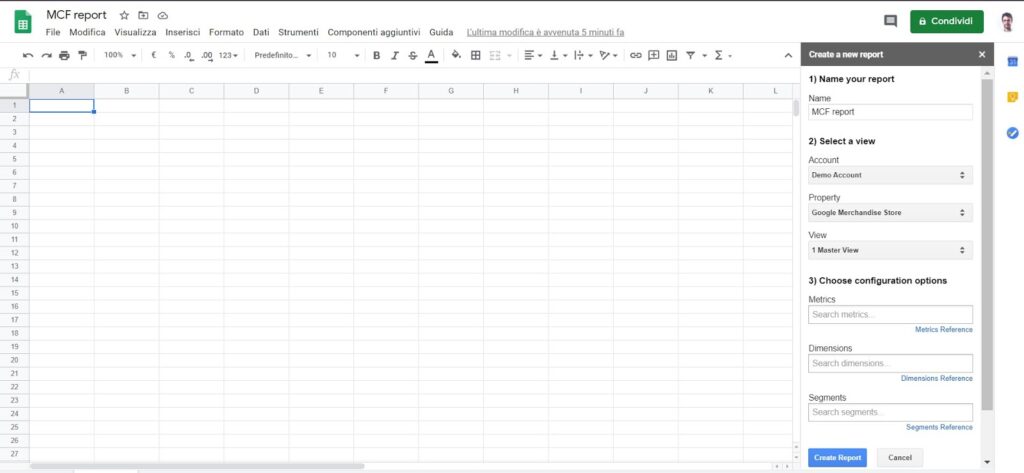
- A questo punto si creerà un nuovo foglio di G Sheet. Andiamo a scrivere “mcf” alla voce Report Type e inseriamo all’interno dei campi metriche e dimensioni quelle che ci interessano dalla lista delle dimensioni e metriche di GA mcf API (consultabile a questo link).
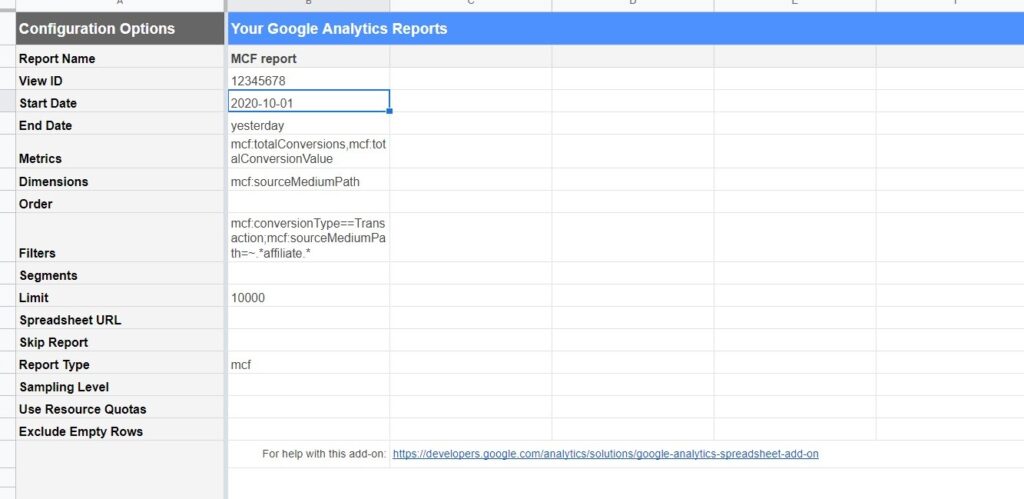
- Volendo possiamo applicare filtri e segmenti per restringere il campo di applicazione. Clicchiamo su Strumenti aggiuntivi > Google Analytics > Run report per estrarre i dati, e se vogliamo programmiamo l’estrazione periodica.
- A questo punto possiamo collegare il foglio a Data Studio per creare un nuovo report, et voila!Si tratta di un procedimento abbastanza semplice ma un po’ laborioso, per questo ho creato un piccolo video che illustra nel dettaglio come fare, eccolo!
Conclusioni
Speriamo di averti chiarito le idee in merito ai multi-channel funnels, perché questi ti forniscono informazioni di alto valore.
Se hai domande, non esitare a contattarci 😉